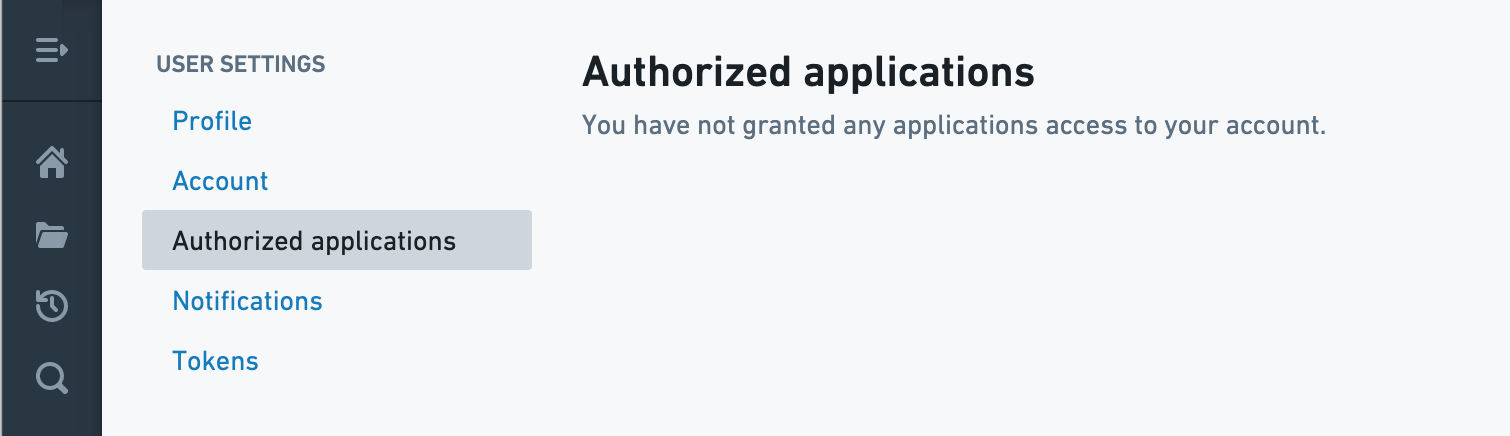注: 以下の翻訳の正確性は検証されていません。AIPを利用して英語版の原文から機械的に翻訳されたものです。
サードパーティアプリケーションのアクセスを承認する
サードパーティアプリケーションの承認
サードパーティアプリケーションが Foundry プラットフォームに登録および有効化されると、Foundry へのサードパーティアプリケーションの承認プロセスは簡単です。
希望するサードパーティアプリケーションが Foundry プラットフォームに登録および有効化されていない場合は、承認プロセスを進める前に登録および有効化を行うか、登録および/または有効化を依頼するためにユーザーの Palantir 担当者に連絡してください。
この例では、登録および有効化されたサードパーティアプリケーションの Foundry アクセスを承認するワークフローを示すために、簡単なテストアプリケーションを使用します。サードパーティアプリケーションは、以下に示すような Connect オプションを提供する場合があります。
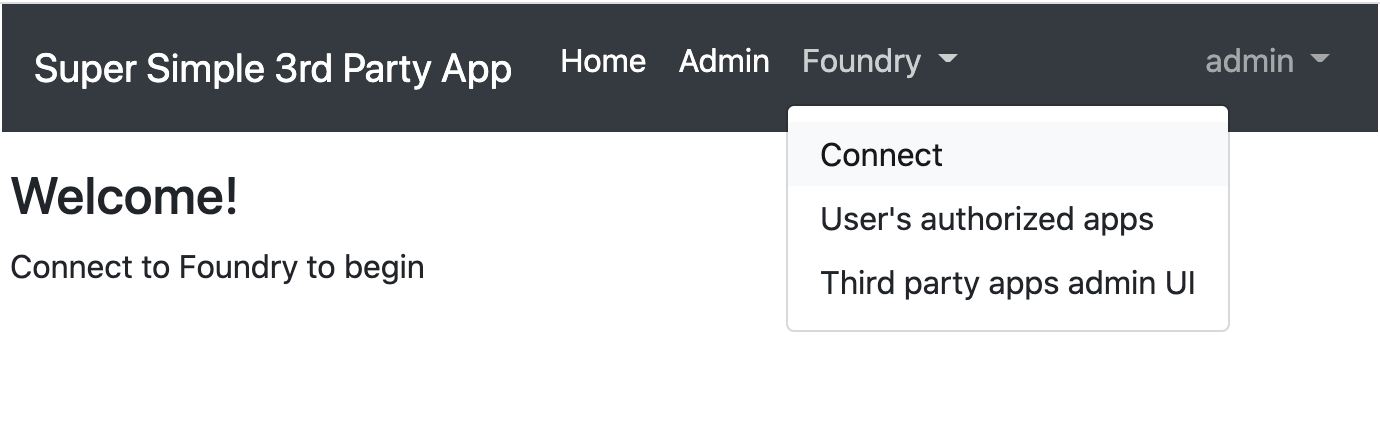
登録および有効化されたサードパーティアプリケーションを接続または承認しようとすると、Foundry にリダイレクトされ、以下に示す確認画面が表示され、アクセスを Allow または Don’t allow のいずれかを選択できます。この確認画面では、サードパーティアプリケーションが要求している操作のセットが表示されます。この操作のセットは、サードパーティアプリケーションコネクタの作者によって決定されます。
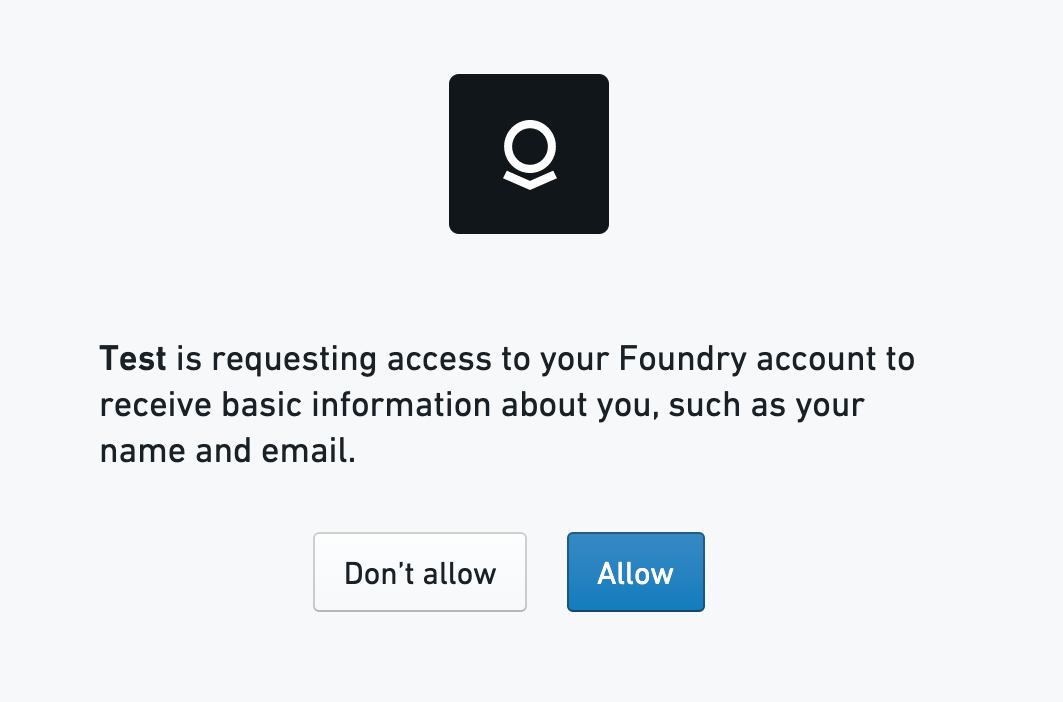
アクセスを許可すると、サードパーティアプリケーションにリダイレクトされ、アクセス許可の確認が表示されます。
承認されたアプリケーションの管理
Foundry の Settings ページの Authorized Applications タブには、アクセスが承認されたサードパーティアプリケーションが表示されます。この時点で、テストアプリケーションがユーザーのアカウントへのアクセスを許可されていることが確認できます。
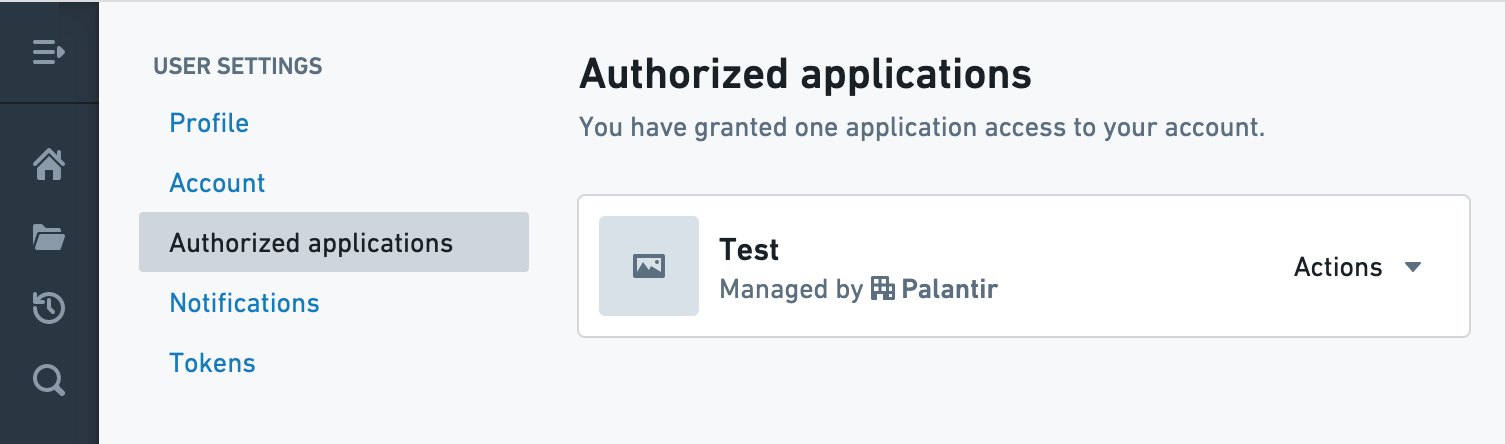
Actions ドロップダウンをクリックすると、以下のオプションが表示されます。Details と Revoke です。
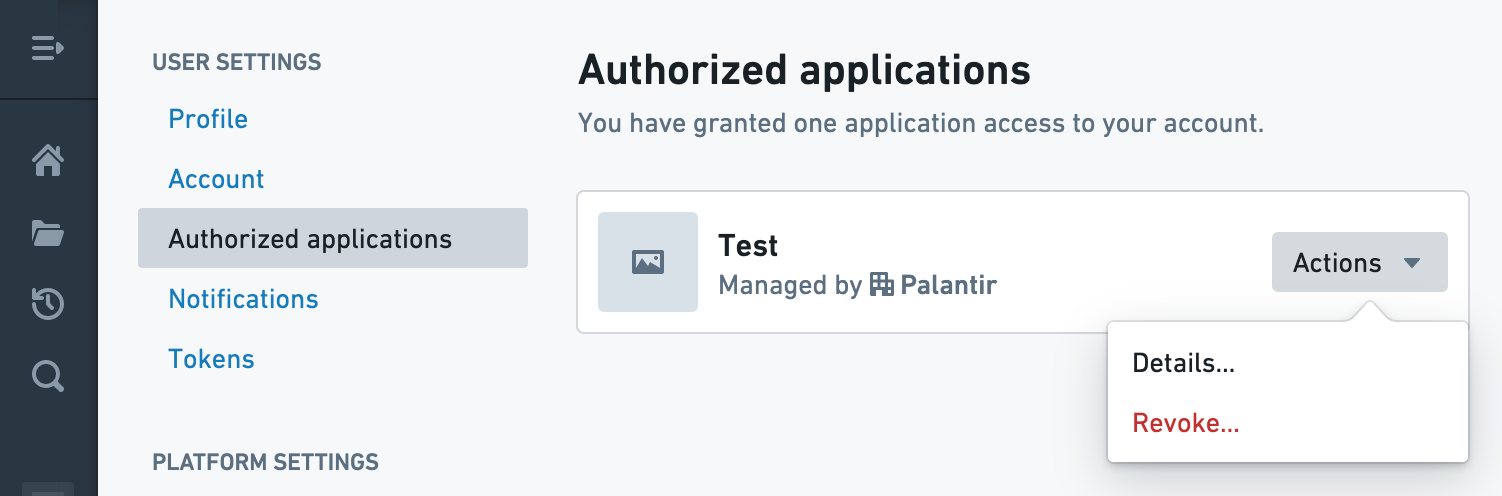
Details を選択すると、サードパーティアプリケーションがアクセスできるデータに関する情報が表示されます。
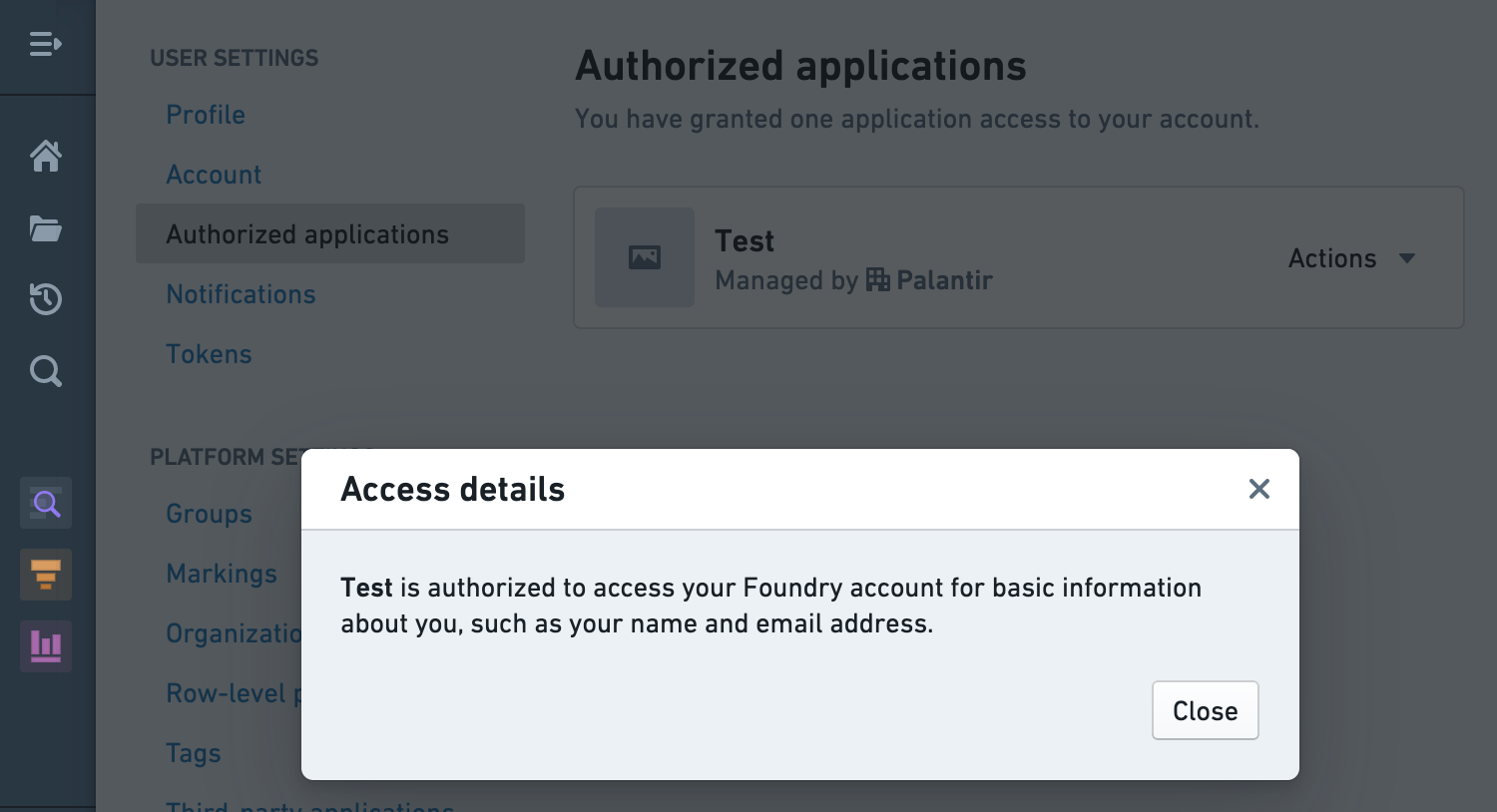
Revoke を選択すると、確認画面が表示されます。アクセスを取り消すと、アプリケーションはユーザーのアカウント内の情報にアクセスできなくなります。
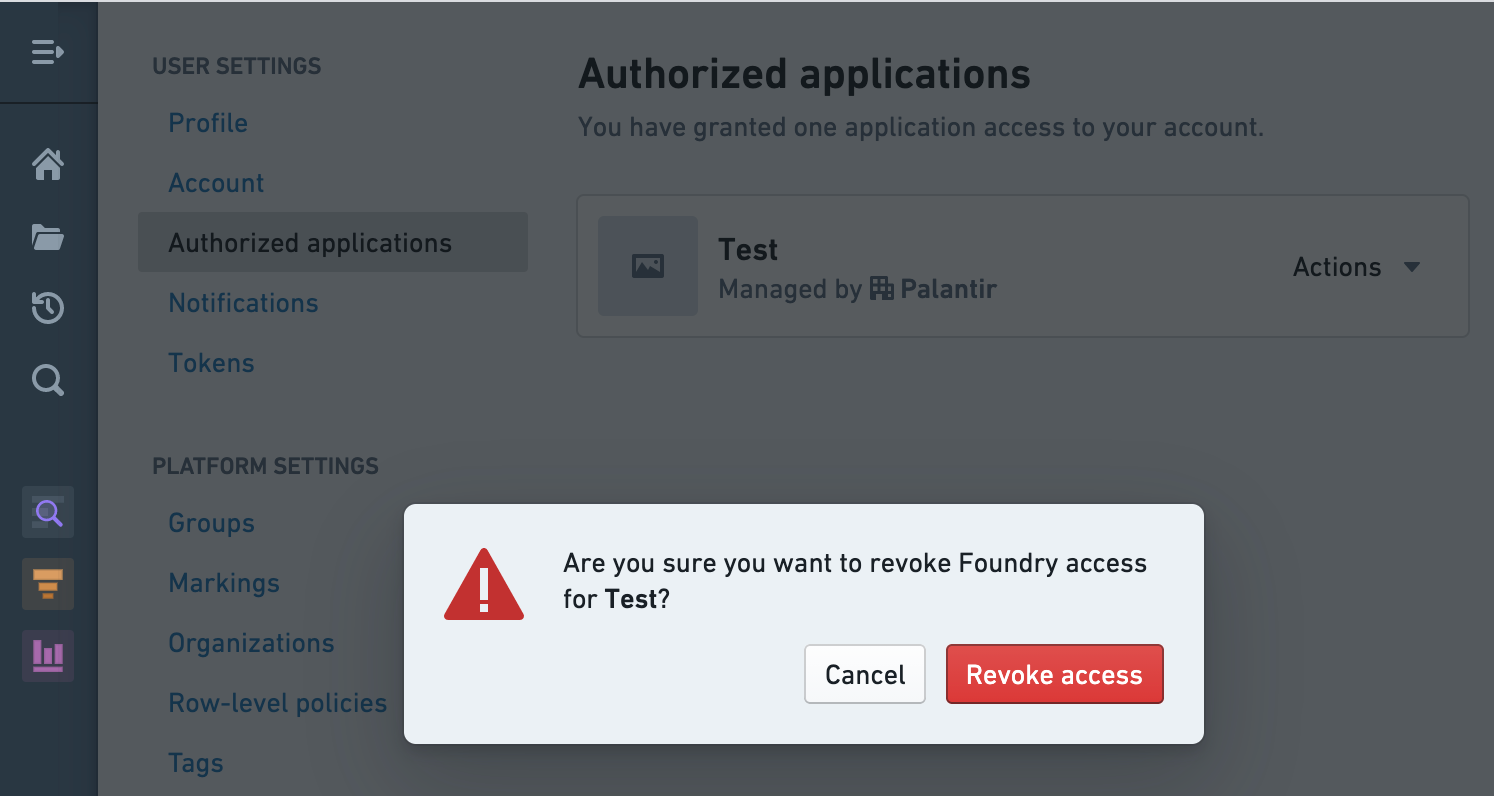
アクセスを取り消した後は、どのアプリケーションもユーザーのアカウントへのアクセスが承認されていないことがわかります。アクセスが取り消されたアプリケーションは、このワークフローを繰り返すことで再度追加することができます。